在如今的计算机时代,操作系统扮演着极为重要的角色。为了能够充分发挥电脑的性能和功能,很多用户选择在自己的宏基电脑上安装Windows7操作系统。然而,对于初次尝试的用户来说,这个过程可能会有一些困惑和难点。本文将为大家详细介绍以宏基电脑为基础,如何顺利安装Windows7操作系统。
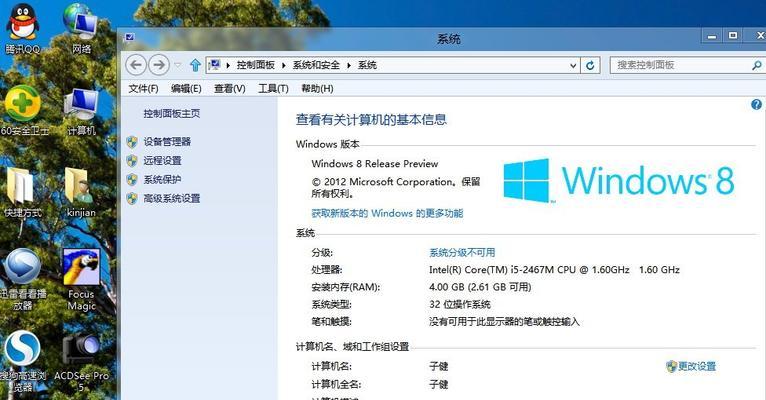
一、准备工作
1.确认硬件兼容性:确保您的宏基电脑的硬件配置与Windows7的最低要求相符。
2.备份重要数据:在安装Windows7之前,务必备份您宏基电脑上的重要数据,以防数据丢失。
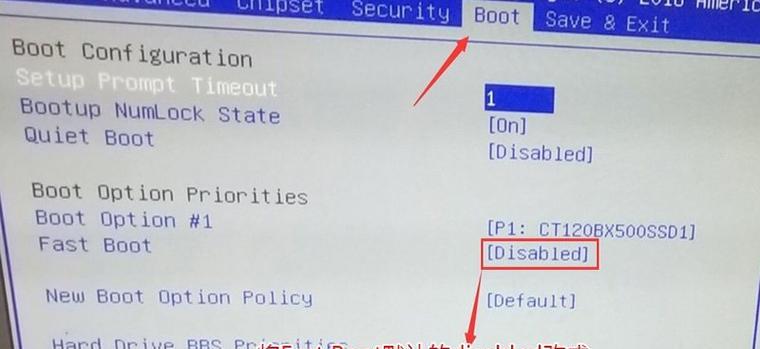
二、获取Windows7安装媒体
1.下载ISO文件:前往Microsoft官方网站下载Windows7的ISO文件,并确保下载的是合法正版。
2.制作启动盘:将下载得到的ISO文件刻录到DVD或者制作成USB启动盘。
三、设置BIOS
1.重启电脑并进入BIOS:按下电脑开机时的快捷键(一般是F2、F12或Delete键)进入BIOS设置。

2.调整启动顺序:将启动顺序设置为首先从DVD或者USB启动。
四、开始安装
1.插入安装媒体:将制作好的Windows7安装盘或者启动盘插入宏基电脑的光驱或者USB接口。
2.重启电脑:重新启动宏基电脑,系统将从安装媒体启动。
3.选择语言和区域设置:根据个人喜好选择语言和区域设置,并点击“下一步”。
4.接受许可协议:阅读Windows7的许可协议并勾选“我接受许可协议”后点击“下一步”。
5.选择安装类型:选择“自定义”以进行全新安装。
6.选择安装位置:选择您想要安装Windows7的磁盘分区,然后点击“下一步”开始安装。
7.等待安装完成:系统将开始安装Windows7,这个过程可能需要一段时间,请耐心等待。
五、设置个人首选项
1.输入用户名和计算机名:输入您希望在Windows7上使用的用户名和计算机名,然后点击“下一步”。
2.输入密码:根据需要设置一个登录密码,并填写密码提示问题。
3.选择网络类型:根据个人需求选择家庭网络或工作网络,然后点击“下一步”。
4.选择时区和时间:根据您所在的地理位置选择合适的时区和时间。
5.等待系统配置:系统将进行一些必要的配置,请耐心等待。
六、完成安装
1.欢迎使用Windows7:安装完成后,系统将自动登录到Windows7桌面,进入欢迎页面。
2.安装驱动程序:为了确保宏基电脑的各项功能正常运行,安装相应的驱动程序是必要的。
3.更新系统:打开Windows更新,下载并安装最新的系统更新以确保系统的安全性和稳定性。
通过本文的详细教程,我们帮助读者了解了如何在宏基电脑上安装Windows7操作系统。尽管这个过程可能有一些复杂,但只要按照步骤进行,就能够顺利完成安装,并享受Windows7带来的优秀性能和便利功能。希望本文对您有所帮助!

















